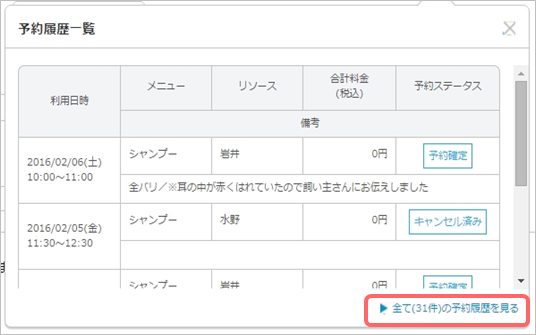過去にご来店されて、顧客管理に登録されているお客様の過去の予約状況を確認しながら予約することができます。
目次
- 確認手順
- 1. 新規予約登録を行う
- 2. 顧客検索にて該当顧客を参照する
- 3. 顧客情報を反映する
- 4. 予約履歴一覧を参照する
確認手順
1. 新規予約登録を行う
予約カレンダーから予約を登録する日付の空いている箇所(白枠)をクリックすると、「新規予約登録(メニュー選択)」画面が開きます。
※営業時間外の時間帯はグレーで表示されます。
新規予約登録(メニュー選択)から予約メニューを選択して、「予約登録に進む」ボタンをクリックしてください。
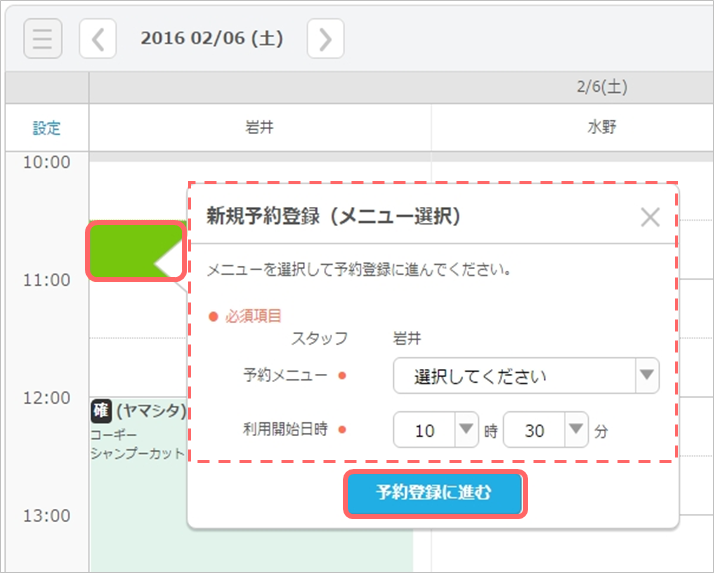
2. 顧客検索にて該当顧客を参照する
「新規予約登録」画面で必須項目の氏名(カナ)を入力して「顧客検索」ボタンをクリックしてください。
「顧客検索結果」画面が開きますので、該当する顧客を参照してください。
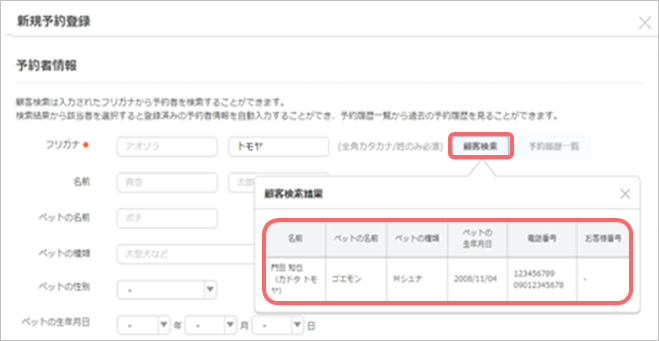
3. 顧客情報を反映する
選択した顧客情報が反映されますので、「登録する」ボタンをクリックすると、予約情報が顧客情報に関連づけられます。
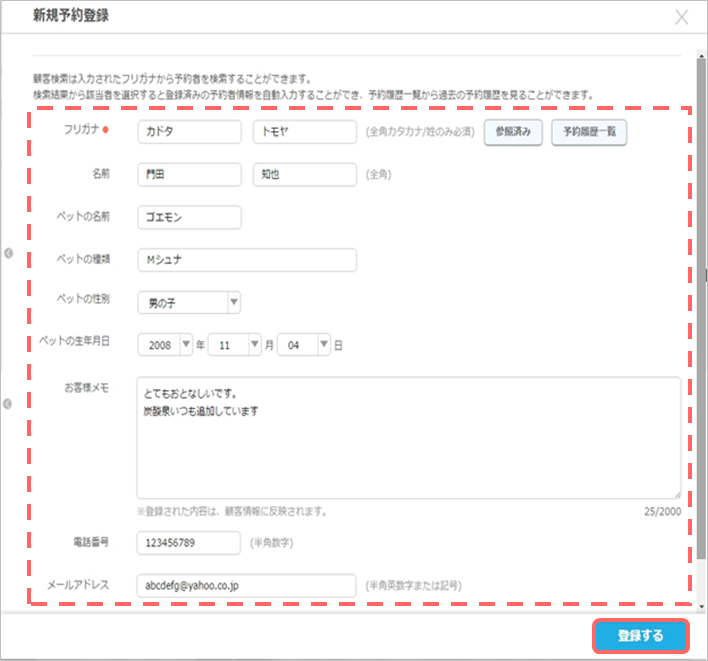
4. 予約履歴一覧を参照する
顧客情報が反映されると、「予約履歴一覧」が参照できます。
「予約履歴一覧」をクリックすると、過去の履歴と、施術に対しての備考を参照できます。
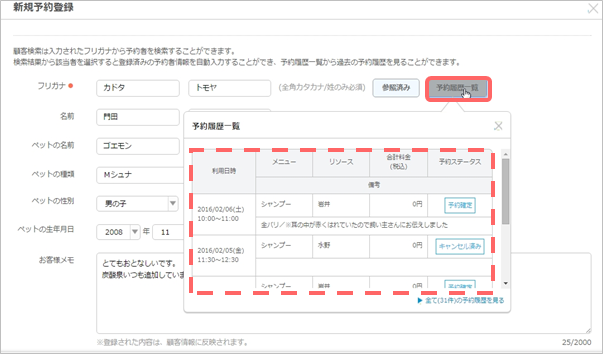
過去の予約履歴を全て見ることもできます
「全ての予約履歴を見る」をクリックすると、新しいページへ移動し、対象顧客の全履歴を参照することができます。
予約登録ページに戻るには、顧客情報の画面を閉じてください。